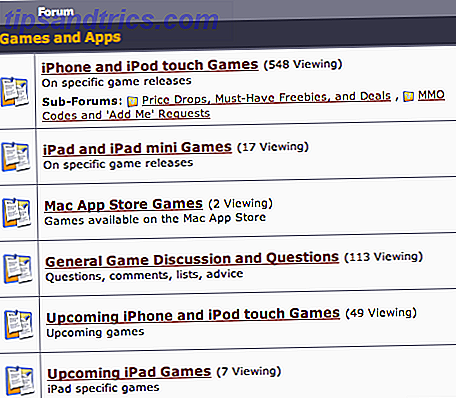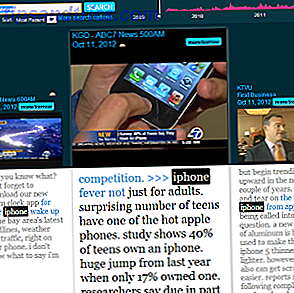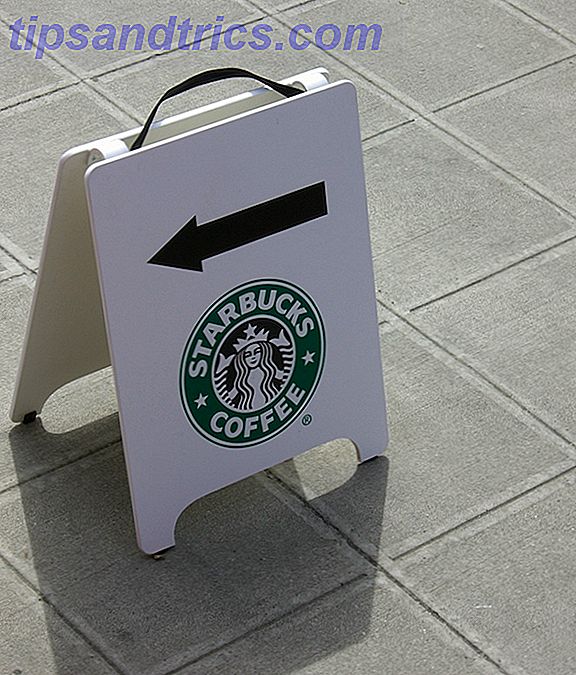Een van de nadelen van het gebruik van een Windows 8-tablet als mijn hoofdcomputer Hoe deze freelance-schrijver de productiviteit maximaliseert met Windows 8 en Windows Phone 8 Hoe deze freelance schrijver de productiviteit met Windows 8 en Windows Phone 8 maximaliseert Mijn persoonlijke bureaubladinstallatie is in het verleden aanzienlijk veranderd enkele maanden sinds de aankoop van de Acer Iconia W7-serie tablet, die ik gebruik als mijn primaire pc. Weg is de toren van mijn oude zelf ... Read More is het ontbreken van een optische drive. Terwijl Mac OS X-gebruikers hebben gezien dat Apple de dvd-drives expliciet van de MacBook Air verwijdert Waarom uw MacBook Air geen optische drive heeft & 4 redenen waarom dit geen probleem is Waarom uw MacBook Air geen optische drive heeft en 4 redenen waarom dit niet zo is t a Probleem De MacBook Air is een van de dunste en lichtste computers die momenteel beschikbaar zijn; dun als je vinger, en zo elke computer lichter na, zal het lijken alsof je een zak aardappelen meeneemt. Sterker nog, ... Lees meer in de afgelopen paar jaar, er is weinig van Microsoft geweest dat aangeeft dat dit waarschijnlijk zou zijn. Alleen diegenen onder ons met een oog voor een trend, kennis van de gewoonte van Microsoft om ideeën van Apple te lenen en de erkenning van de algemene ontwikkeling naar digitale distributie, zouden dit mogelijk hebben zien aankomen.
Meer en meer Windows-computers worden geleverd zonder optische-schijfeenheden en dit is een fenomeen dat verder gaat dan de tablet-pc. Het ontbreken van een dvd-station voorkomt mogelijk dat u uw favoriete apps installeert of archiefschijven controleert - zelfs uw oude cd's en dvd's ript.
Gelukkig zijn er workarounds. Onlangs hebben we u laten zien hoe u een optischeschijfeenheid in uw thuisnetwerk kunt delen. Hoe u een Windows-cd of een dvd-station op uw netwerk deelt? Hoe u een Windows-cd of een dvd-station op uw netwerk deelt? Hoe deelt u een cd- of dvd-station met elkaar? een netwerk?" Dit was de vraag die onlangs in mijn hoofd opkwam toen duidelijk werd dat ik toegang moest hebben tot gegevens over een aantal ... Lees meer. We hebben ook in dat artikel vermeld dat het relatief eenvoudig is om een laptop-dvd-station in een extern optisch station te converteren via een alternatief.
Laten we eens kijken hoe eenvoudig ...
Wat je nodig zult hebben
Er zijn twee hoofdcomponenten voor het converteren van uw dvd-station met verwijderbare laptop in een externe schijf. De eerste is natuurlijk de rit; dit is de compacte 'slimline'-vormfactor die recentelijk is opgenomen in sommige van de desktopcomputers die nog steeds worden geleverd met optische schijven.
Daarnaast hebt u een externe behuizing of behuizingsset nodig, een relatief goedkoop apparaat dat uw dvd-station huisvest en de nodige adapter en voeding levert. Je zou in staat moeten zijn om iets geschikts te vinden op eBay of Amazon (zoals deze generieke caddy).
De behuizing die hieronder is afgebeeld, is voor een IDE / PATA optische drive en is natuurlijk nutteloos voor een apparaat met een SATA-connector. Zorg ervoor dat u de juiste behuizing koopt met compatibele connectoren voordat u uw Slimline-schijf op deze manier opnieuw gaat gebruiken!

Om de conversie te maken, hebt u ook een geschikte schroevendraaier nodig. U kunt precies nagaan welke maat u nodig hebt wanneer u de behuizingsset ontvangt.
Merk op dat hoewel deze gids alleen voor verwijderbare schijven is, sommige vaste dvd-stations ook compatibel kunnen zijn. Natuurlijk weet u dit alleen van het strippen van uw laptop - iets dat u niet zou moeten doen tenzij uw computer niet meer te repareren is.
De dvd-drive verwijderen van uw laptop
Misschien wel de gemakkelijkste stap, het verwijderen van uw dvd-station wordt meestal mogelijk gemaakt door een duimuitwerphendel rechts of links van de dvd-lade. Als u dit indrukt, kunt u de schijf verwijderen (die op het moederbord op de USB-bus wordt aangesloten, maar niet met een USB-connector) en deze uit de laptop verwijderen.

Er zijn andere methoden om uw slimline optische station te verwijderen. Zoals hierboven afgebeeld, is er bijvoorbeeld vaak een borgschroef die moet worden verwijderd voordat de schijf kan worden uitgeworpen. Andere uitwerpopties kunnen verschillende borgschroeven omvatten. Het verwijderen van dergelijke apparaten kan het trekken of het uitnemen van de schijf vereisen. Er kan ook een blokkering zijn, vergelijkbaar met degene die vaak wordt gebruikt om een laptopbatterij te verwijderen, die het optische station ontgrendelt voor verwijdering. Zoek voor de beste voorbereiding de technische handleiding voor uw laptop om de juiste procedure te bevestigen.
Waarom maken laptopfabrikanten het verwijderen van dvd-stations mogelijk? Het is vooral zo dat je gemakkelijk upgrades kunt toevoegen; U wilt bijvoorbeeld een slimline Blu-ray-schijf toevoegen aan uw laptop of misschien de bay gebruiken om een grotere harde schijf toe te voegen.
Nogmaals, zoals eerder vermeld, deze gids is gericht op expliciet verwijderbare optische schijven - die met een slot en / of een vangst zoals beschreven. Het verwijderen van een geschikt optisch apparaat vanuit een afgesloten laptop (een apparaat zonder mogelijkheid om het apparaat uit te werpen) is afhankelijk van de computer en de specificaties van de fabrikant.
De behuizing voorbereiden
Terwijl u de schijfbehuizing uitpakt, ziet u dat deze in drie delen wordt geleverd. Eerst is de hoofdbehuizing, waarin de optische drive zal worden geschoven. Er zou ook een nieuwe draw-cover moeten zijn voor je slimline drive en vier kleine schroeven.

Ten slotte zou u een lang dun stuk printplaat moeten zien waarop de connectoren worden gemonteerd. De ene kant heeft een plug die geschikt is om op de slimline drive te worden aangesloten; als u eroverheen draait, ziet u twee USB-connectoren. De set moet ook worden geleverd met twee USB-kabels (één data, één power), die beide nodig zijn.
U moet beginnen met het verwijderen van de draw cover van uw optische drive; dit kan worden gedaan door de schroeven aan de onderzijde van de uitgeworpen lade te verwijderen. U moet ook het uitwerpmechanisme loskoppelen van de zijkant van het station. Wanneer deze zijn verwijderd, bevestigt u de nieuwe stationsafdekking - deze is smaller en ontworpen om met de behuizing te werken.

Zodra dit is gebeurd, sluit u de connectorstrip aan op de achterkant van uw optische station.
De dvd in de caddy plaatsen
Dat is het moeilijke deel uit de weg! Het enige dat u nu hoeft te doen, is het optische station in de onderste helft van uw caddy / behuizing plaatsen, waarbij u de steunpinnen in de gaten houdt en de bovenste helft op zijn plaats laat vallen, terwijl u deze tijdens het openen dicht klikt. Wanneer dit is gebeurd, bevestigt u het samen met de meegeleverde schroeven.

Er zijn een aantal manieren waarop je hier fout kunt gaan. Ten eerste zou je kunnen glijden door de schroeven te vast aan te draaien, zoals hierboven vermeld. Ze moeten stevig worden aangedraaid, maar houd de behuizing in de gaten voor tekenen van vervorming of kristallisatie van het plastic en draai de schroeven los als u dit ziet.
U moet ook herhaaldelijk de uitwerpknop op uw optische station testen terwijl u de schroeven aanpast, om te zorgen dat deze de behuizing niet vangt tijdens het plaatsen en verwijderen van schijven.
Als alles goed is bevestigd en gemakkelijk kan worden geopend en gesloten, kunt u zich klaarmaken om uw nieuwe voordelige externe optische drive te testen!
De schijf verbinden met uw computer
Nu je klaar bent met het bij elkaar passen van de behuizing, is het tijd om je externe dvd-station op je computer aan te sluiten.

Deze apparaten worden meestal geleverd met twee USB-kabels, hoewel er maar één is voor gegevens; de tweede is een stroomkabel. Als u een geschikte adapter kunt vinden die uw dvd-station niet zal branden, gebruikt u dit in elk geval, maar de USB-voedingskabel is een redelijk alternatief. Het betekent natuurlijk dat u twee extra USB-poorten op uw computer of hub nodig hebt.
Nadat de schijf is aangesloten, moet deze worden weergegeven onder Deze computer, samen met alle andere opslagapparaten. Vergeet niet dat het wordt gedetecteerd als een USB-apparaat, dus als het niet wordt vermeld, probeer dan uw computer opnieuw op te starten.
Conclusie: een extern dvd-station voor centen!
Het is altijd goed om iets nuttigs uit oude hardware te halen, of het nu een geheugenstick, een oud toetsenbord of zelfs een opslagapparaat is. Hoewel het eenvoudig genoeg is om uw slanke optische drive in een van deze behuizingen te bevestigen, is het misschien een schande dat ze niet al zijn ontworpen voor eenvoudige aansluiting op een desktopcomputer (of zelfs een andere laptop) zonder dat de plastic behuizing wordt geplaatst.

Ultiem echter, dit is een van de beste kannibalisatieprojecten voor bezitters van oude laptops, dus als je online op zoek bent naar een nieuwe externe optische drive, denk dan eens aan degene die in je oude notebook zit en gebruik die!
Heb je je laptop-dvd-station al op je pc aangesloten? Misschien heb je al je optische stations en schijven al weggegooid (er zijn immers verschillende alternatieven: vaarwel zeggen: 5 alternatieven voor de optische schijf vaarwel zeggen: 5 alternatieven voor de optische schijf Met steeds kleiner wordende computers en levensstijl, minder apparaten bieden voldoende ruimte voor interne optische stations. Momenteel wordt de markt in stand gehouden door Blu-ray consumentenvideo's thuis, maar in termen van gegevensopslag, ... Lees meer en het maken van ISO-bestanden is nu veel eenvoudiger Geen dvd-schijf? Geen probleem ! Creëer en monteer ISO-bestanden gratis met deze tools Geen dvd-schijf? Geen probleem! Creëer en mount gratis ISO-bestanden met deze tools Mijn computer heeft geen optische-schijfeenheden meer. Dat betekent CD-drives, DVD-drives, Floppy drives- - ze zijn allemaal uitgesneden en voorgoed weggedaan, als een bepaald stuk randapparatuur geen ... Lees meer)? Laat het ons weten in de comments.